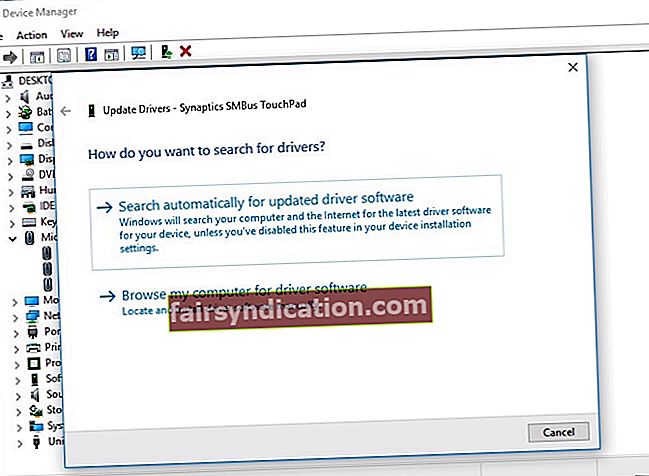See võib olla pettumusttekitav, kui teie sülearvuti puuteplaat ei tööta. Klaviatuuri abil peate navigeerima oma töölaual, failides ja brauseris. Ilma toimiva hiire või puuteplaadita võib ka sülearvuti kõige lihtsam ülesanne olla aeganõudev. Nii et selles artiklis õpetame teile, kuidas lahendada puuteplaadiga seotud probleemid Windows 10-s. Lugege see postitus läbi, et seda kohe uuesti kasutama hakata.
Esimene samm: taaskäivitage sülearvuti
Kui teie sülearvuti puuteplaat ei tööta, pole vaja paanikat tunda. Mõnel juhul piisab selle parandamiseks seadme lihtsalt taaskäivitamisest. Lõppude lõpuks suudab selline lahendus lahendada kõige tavalisemad tõrked ja väiksemad probleemid. Kui olete sülearvuti taaskäivitanud, kontrollige, kas puuteplaat töötab nüüd. Kui ei, siis minge teise sammu juurde.
Teine samm: seadete avamine ja puuteplaadi lubamine
- Vajutage klaviatuuril klahve Windows Key + S.
- Sisestage „puuteplaat“ (jutumärke pole).
- Valige loendist valik „Puuteplaadi sisse- või väljalülitamine”.
- Lülitage puuteplaat sisse aknas Seaded.
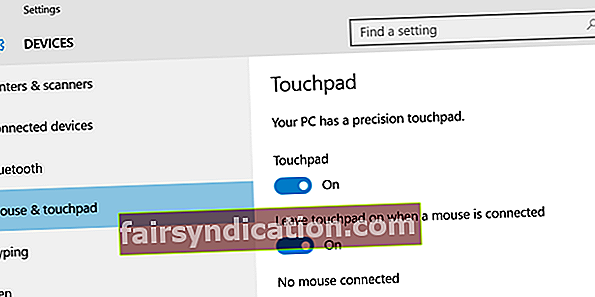
See peaks võimaldama teil puuteplaati uuesti kasutada. Kui see siiski nii ei ole, liikuge edasi meie järgmise lahenduse juurde.
Kolmas samm: puuteplaadi draiveri värskendamine
Võimalik, et puuteplaat ei tööta puuduva, rikutud, vale või aegunud draiveri tõttu. Rikkes riistvara osas on üks tõhusamaid lahendusi draiverite värskendamine. See võib töötada ka teie puuteplaadi puhul. Lõppude lõpuks on see üks meetoditest, mida soovitame kasutajatele, kes uurivad, kuidas Windows 10-s mitte töötavat sülearvuti hiirt parandada.
Draiverite värskendamise osas on teil kaks võimalust - nende käsitsi allalaadimine ja installimine või protsessi automatiseerimine, kasutades Auslogics Driver Updaterit.
<Soovitame kasutajatel alati valida viimane, kuna draiverite käsitsi värskendamine võib olla aeganõudev ja keeruline. Idee andmiseks näitame teile protsessi:
- Te peate draivereid värskendama seadmehalduri kaudu. Selleks vajutage klaviatuuril klahvi Windows Key + X, seejärel valige loendist Seadmehaldur.
- Laiendage hiirte ja muude osutusseadmete sisu.
- Topeltklõpsake puuteplaadi seadme draiverit.
- Minge vahekaardile Draiver, seejärel klõpsake nuppu Värskenda draiverit.
- Valige suvand ‘Otsi värskendatud draiveritarkvara automaatselt’.
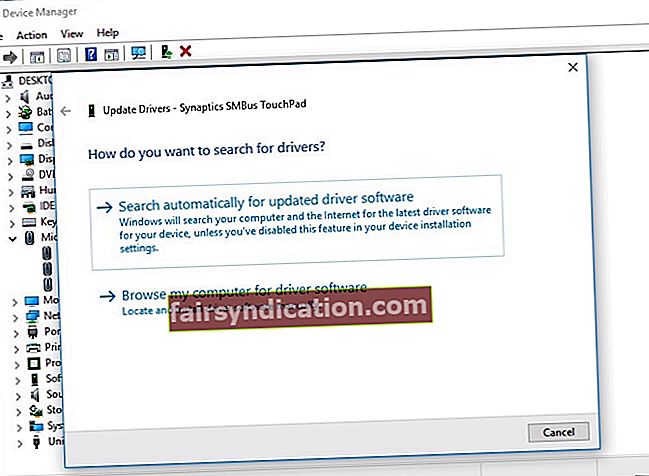
- Võite näha seda märguannet:
- „Teie seadme parim draiveritarkvara on juba installitud.”
- Kui näete seda teadet, peate minema tootja veebisaidile ja otsima õigeid draivereid.
Pidage meeles, et vale draiveri installimisel teeksite oma sülearvutile rohkem kahju. Seetõttu soovitame kasutada Auslogics Driver Updaterit. See on lihtne viis oma draiverite värskendamiseks ilma vigade tegemise ohtu. Tööriist tuvastab teie süsteemi ja otsib sülearvuti jaoks uusimat ühilduvat draiverit.
Veelgi enam, Auslogics Driver Updater parandab kõik teie seadme probleemsed draiverid - mitte ainult puuteplaadi jaoks mõeldud draiverid. See leiab kõik puuduvad, aegunud, kahjustatud või valed draiverid, seejärel leiab nende uusimad tootja soovitatud versioonid. Niisiis, kui protsess on tehtud, märkate oma sülearvuti kiiruse ja jõudluse olulist paranemist.
Niisiis, kas olete mõnda meie meetodit proovinud?
Jagage tulemusi allpool toodud kommentaarides!